优盘加密码如何解除 U盘密码重置步骤
更新时间:2024-04-26 12:59:50作者:xtang
优盘是我们日常生活中常用的一种便携式存储设备,它可以帮助我们存储和传输重要的文件,有时候我们会因为忘记密码或者其他原因而无法访问优盘中的数据。在这种情况下,解除优盘密码或重置密码就显得尤为重要。优盘加密码如何解除?接下来我们将介绍一些U盘密码重置的步骤,帮助您轻松解决这一问题。
具体步骤:
1.把U盘插入电脑USB接口,在电脑开始菜单下点击“控制面板”
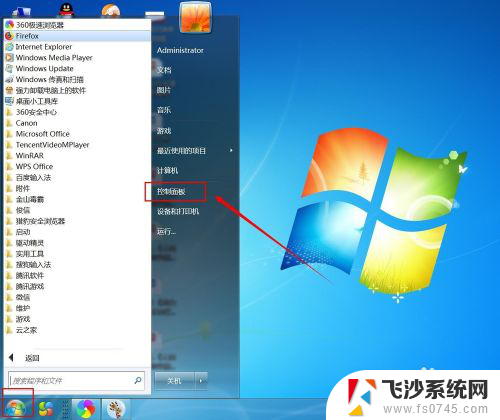
2.点开控制面板后找到“BitLocker驱动器加密”并点击
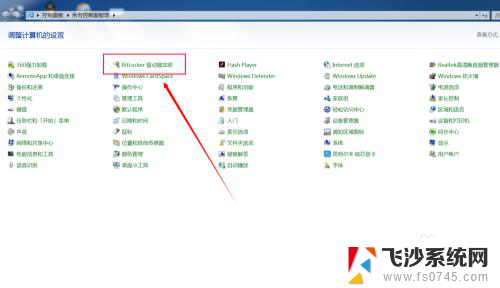
3.在BitLocker驱动器加密页面找到我们加密的U盘,并点击“解锁驱动器”
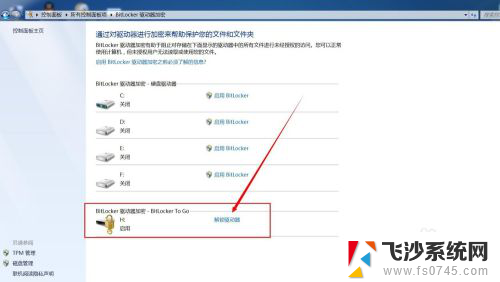
4.我们来输入密码先对U盘进行解锁
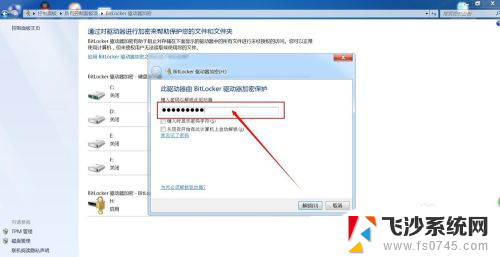
5.U盘解锁以后再点击“关闭BitLocker”及“解密驱动器”
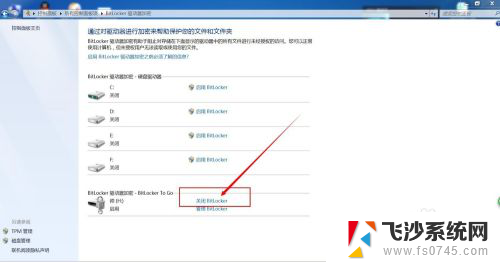
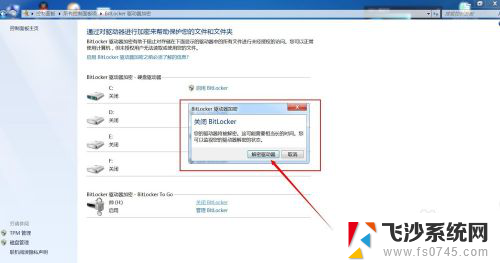
6.然后页面就会出现“正在解密”小窗口,这时候U盘就开始在进行解密了
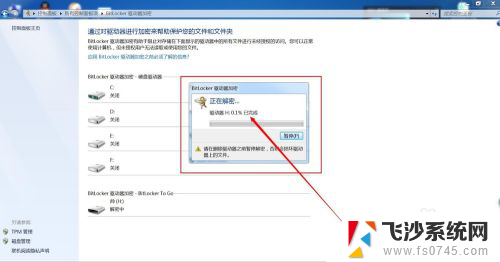
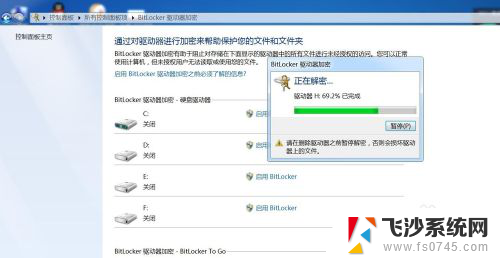
7.U盘解密的过程会比较久,需要一定的时间等待解密。解密完成后再次使用U盘就不要输入解锁密码了
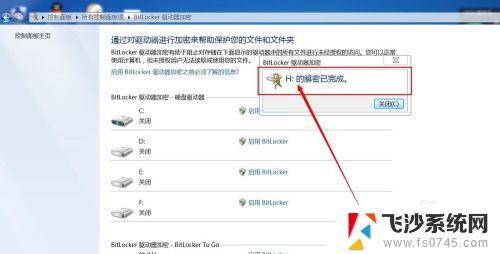
以上就是优盘加密如何解除的全部内容,碰到同样情况的朋友们赶紧参照小编的方法来处理吧,希望能够对大家有所帮助。
优盘加密码如何解除 U盘密码重置步骤相关教程
-
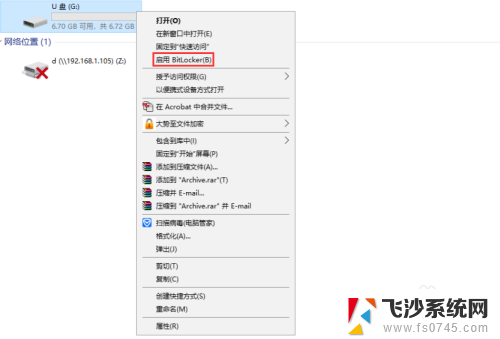 怎样给优盘加密 u盘设置密码步骤
怎样给优盘加密 u盘设置密码步骤2024-08-09
-
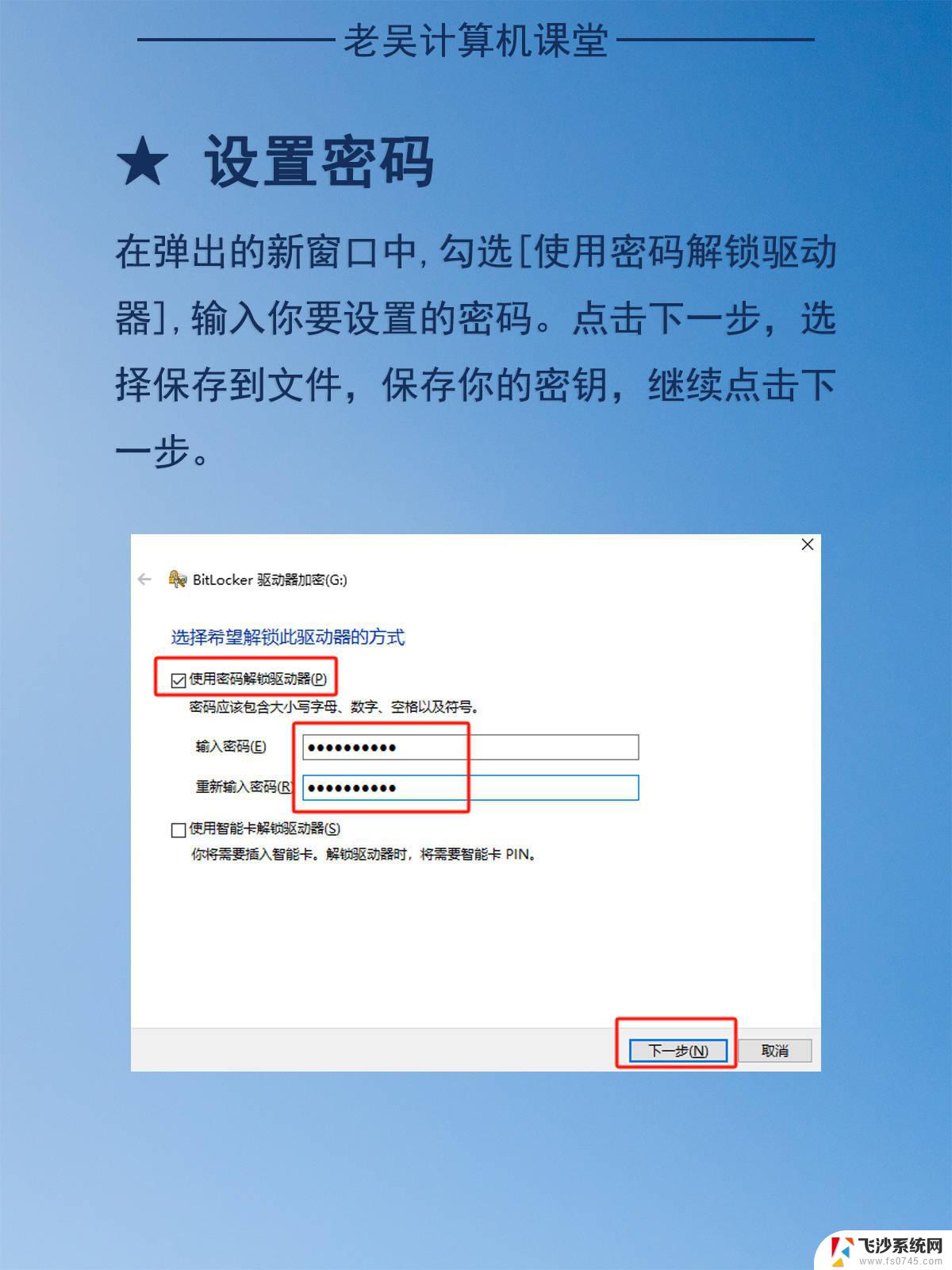 加密u盘怎么输入密码 U盘密码设置步骤
加密u盘怎么输入密码 U盘密码设置步骤2024-09-07
-
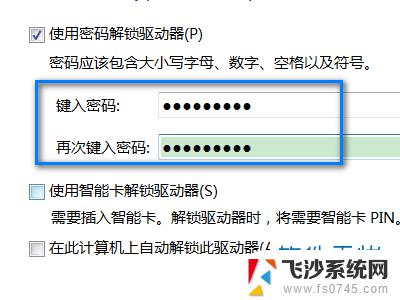 怎样加密u盘 U盘设置密码的步骤
怎样加密u盘 U盘设置密码的步骤2024-08-19
-
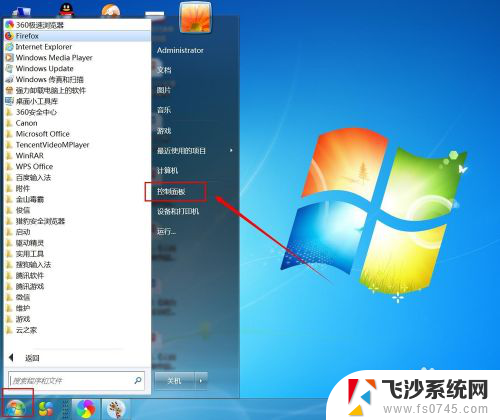 u盘加密了怎么解除 U盘密码解除方法
u盘加密了怎么解除 U盘密码解除方法2025-03-27
- 加密u盘怎么设置 给U盘加密设置密码
- 怎么关闭u盘密码 如何取消U盘加密密码
- u盘里的某个文件怎么加密 U盘文件加密步骤详解
- u盘加密器忘记密码怎么办 BitLocker加密U盘密码忘记怎么办
- u盘里的文件夹怎么设置密码 u盘怎么设置密码保护
- 开机硬盘密码如何解除 如何取消Windows开机密码设置
- 手机蓝牙怎么传照片到电脑 手机如何通过蓝牙发送图片到电脑
- 电脑无法识别打印机usb设备 打印机usb接口无法识别
- 文件夹怎么关掉预览文件 电脑文件夹预览功能怎么开启
- oppo手机怎样设置桌面图标 oppo手机桌面图标自定义
- windows关机cmd命令 Windows系统如何使用cmd命令关机
- 电脑上微信字体怎么调大 电脑微信字体大小设置方法
电脑教程推荐
- 1 手机蓝牙怎么传照片到电脑 手机如何通过蓝牙发送图片到电脑
- 2 windows关机cmd命令 Windows系统如何使用cmd命令关机
- 3 笔记本电脑隐藏的文件夹怎么找出来 隐藏文件夹怎么显示出来
- 4 小米分屏关不掉怎么办 小米手机如何关闭分屏模式
- 5 网页自动保存密码设置 浏览器如何设置自动保存密码
- 6 vmware workstation15 密钥 VMware Workstation 15永久激活方法
- 7 苹果手机如何通过数据线传文件到电脑上 iPhone 如何通过数据线传输文件
- 8 mac怎样剪切文件 Mac怎么快速进行复制粘贴剪切
- 9 网络拒绝连接怎么回事 WiFi网络拒绝接入如何解决
- 10 如何看电脑是win几 怎么查看电脑系统是Windows几